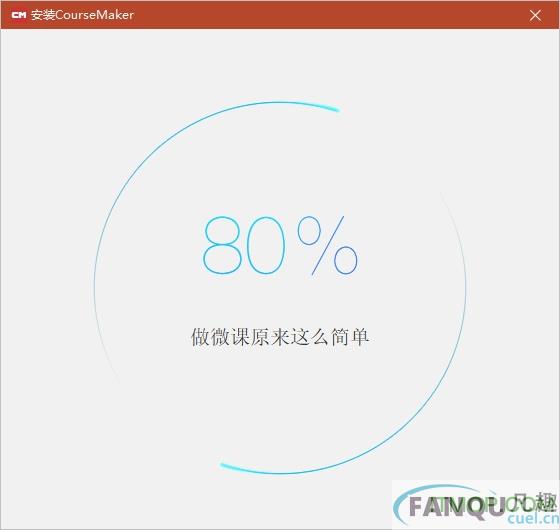coursemaker(微课制作软件) coursemaker(微课制作软件)下载,coursemaker,微课制作

检测: 安全无毒、
安全无毒、  无广告、
无广告、  无插件
无插件
- 版本:v6.3.5 官方版
- 类型: 行业软件
- 平台: Win7, Win8, Win10
- 时间: 2023-03-02 05:07:21
- 大小:1.6M
- 标签: coursemaker(微课制作软件)下载coursemaker微课制作
扫码在手机打开
应用简介
coursemaker(微课制作软件)
CourseMaker是一款功能超全的微课制作软件,支持包括ppt式、交互式等多种类型的微课制作,操作简单,中文界面,支持声音录入,还有各种特效,让你轻松制作出高逼格微课件!感兴趣的小伙伴就来润讯思手游下载吧!
CourseMaker软件简介
著名的交互式微课制作、视频剪辑软件。产品的易用性和功能性完美平衡;支持多种类型的素材;支持高拍仪、智能笔等多款外部设备;集成了录屏、截屏、录音等多种资源获取手段;可以制作PPT式、录屏式、可汗学院(手写)、摄录式、交互式等多种类型的微课;可导出为标准格式的视频文件;也可以一键发布到知识圈APP,让学生通过移动设备进行交互式学习;还支持微课工程文件的分享和再创作,是有力的资源创作和应用工具。

CourseMaker软件特色
可以制作多种类型的微课
录屏式微课、PPT式微课、可汗学院式微课、摄录式微课、交互式微课、混合式微课
操作简单,Microsoft office风格符合用户习惯
全中文界面、按键、快捷键均有文字说明
采取了时间轴、轨道式操作
对象的属性可调
既采用了先进的非编技术,又针对微课的特点,摒弃了复杂的、冗余的功能
类似 Microsoft office 的操作风格
灵活调用各种教学资源、素材
文字可编辑、设置各种特效
其他软件中的素材动画均可置入作为微课制作的素材
支持多种格式的音、视频文件
支持直接插入PPT文档录制
截屏、录屏直接置入编辑区域
支持外接摄像头、摄像机视频
支持录制外部语音、系统声音
可实现音视频分离
交互式微课教学应用轻松实现
脱离web平台实现交互式微课功能
一键上传,一键学习
插入习题,支持多种题目类型,支持键盘录入、手写、拍照、音视频等多种出题、答题方式
学习微课时,到相应节点时,学生答题,之后才可继续学习
可以自动阅卷;也可以手动批改。并将批改结果反馈给学生
微课视频、源文件的传播和分享更方便
用知识圈App学习、答题
导出多种格式的视频文件,帧率、码率、分辨率可自定义
视频生成时间比coursemaker 3.0版本大大缩短
独有的多媒体技术极大程度上减少了微课视频源文件的容量
微课源文件可完全再编辑
源视空间为用户提供了微课源视频文件的分享和交流平台
多种发布模式,发布者可以设置课件是否公开、是否可下载等
完美支持手写原笔迹录入
支持USB有线、蓝牙无线连接的智能笔接入
在任意纸张上书写,书写轨迹实时同步到电脑,纸张上留下书写痕迹
支持压感
笔迹的颜色、粗细、样式可自定义
书写后,手写文字的大小,在时间轴上的位置可以任意调整
支持普通的直尺、三角尺、量角器等绘图辅助工具
支持市面上常见型号的数位板接入
常见问题
1、录课时出现提示“不能打开录音设备,请检查录音设备是否被其它程序占用”怎么办?
这是因为录制时没有选择录音设备:
(1)录课时,勾选中“语音”选项,同时,录音设备里要把麦克风选中;
(2)录制PPT时,要进入录屏设置菜单,勾选上“同时录音”,同时录音设备里要把麦克风选中。如果要录制系统声音,则勾选上“系统声音”
2、如何调整音、视频对象音量大小?
在轨道区选中该对象,点击右侧属性栏里的“显示音视频属性”,拖动音量大小处的滑块即可调节音、视频对象的音量大小,最大支持到300%,最小为0。
3、如何设置背景(画布)?
插入一个矩形——选中该矩形——点右键——选择“设置为背景”;在右侧的属性框里,可以设置背景的颜色,去掉“锁定”,可以在轨道上调整背景显示的位置;同理,插入一副图片,也可以点右键,设置为背景
4、我存了盘,但是录制的内容怎么不见了?
CourseMaker 5 存盘后,会生成一个*.csd文件和同名的*(data)文件夹,这两个对象,需要保存在同一路径下面。有的用户不知道这个情况,把这个会误当做临时文件,移动或者删除了*(data)文件夹,就会出现打开.csd文件后,之前的录制的对象不见了的情况。
5、导入PPT录制时,出现“录制区域过小,可能会影响到课件质量”的提示怎么办?
出现这个提示的原因是:电脑的桌面分辨率小于CourseMaker的默认文档分辨率(1280*720)
解决办法:
(1)进入“CourseMaker——开始——文档属性”,调小文档属性里的文档宽度、高度。
比如16:9的PPT,可以设置成1024*576的;4:3比例的PPT,可以设置成800*600的。
(2)调大电脑显示器的分辨率。
6、录PPT时提示“PPT文件打开失败“,”怎么办?
关闭CourseMaker程序,然后找到PPT文档,先双击打开PPT,然后关闭该PPT文档及PPT程序,再从“录PPT菜单里”选择PPT文件录制